新規会員登録からご利用開始までの流れ
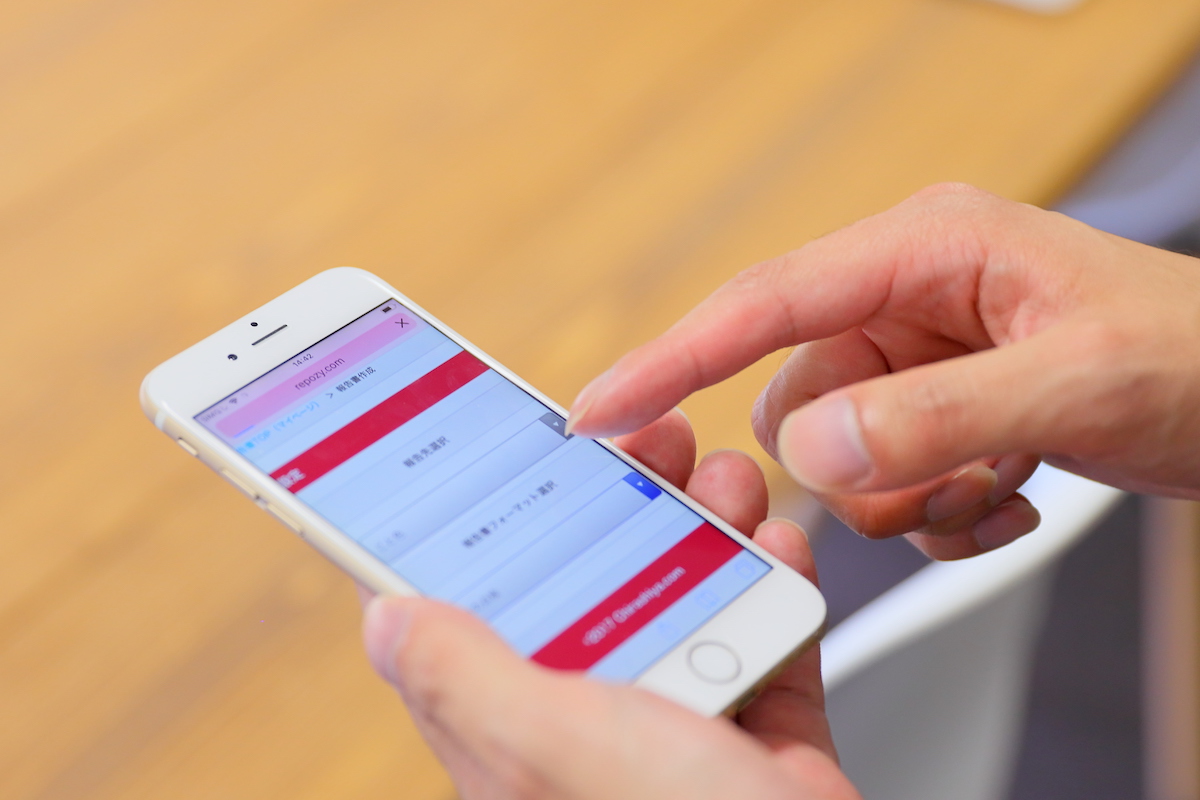
新規会員登録
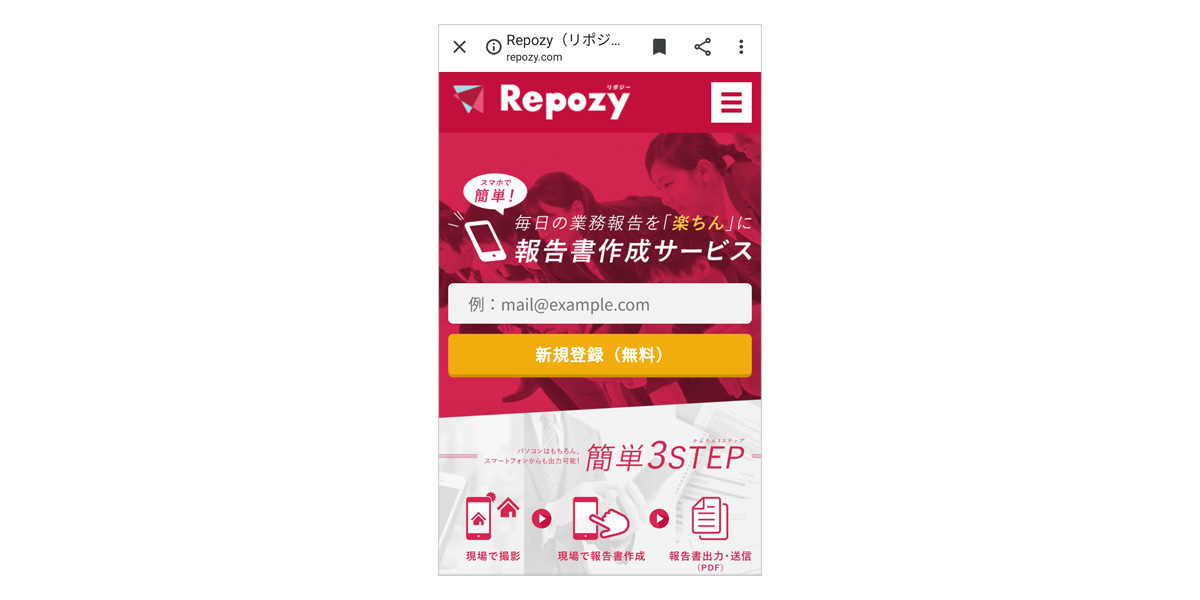
Repozyトップページに、メールアドレスを入力して「新規登録(無料)」をタップします。
仮登録のメールが届くので、メールに記載のURLから本会員登録のためのお客様情報(会社名、お名前、電話番号など)を入力する。
※メールが届かない場合は迷惑メールに振り分けられていないかご確認ください
※パスワードは8文字以上の半角英数字
入力内容を確認し、間違いがなければ「登録」をタップする。
本登録完了のメールが届くので、ログインして報告書を作成する。
報告書の作成
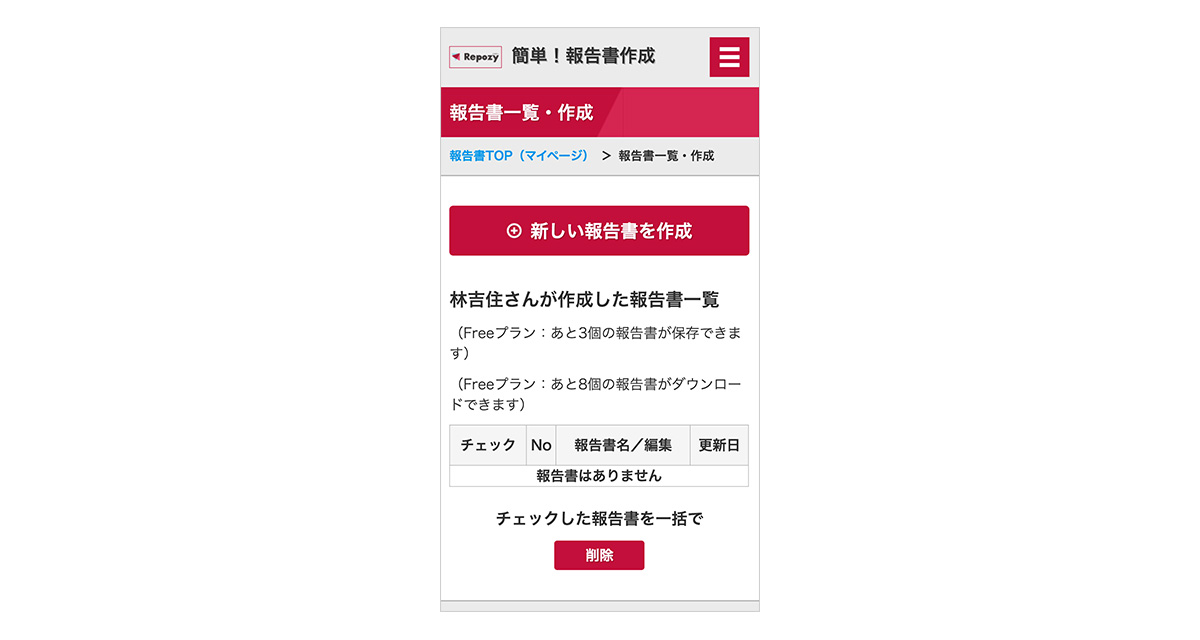
ログイン後のマイページ右上にあるハンバーガーメニューを開き、「報告書一覧・作成」をタップする。
「新しい報告書の作成」をタップする。
※新しい報告書を作成するためには、事前に「報告先」「報告フォーマット」「自社情報」の登録が必要です
「報告先」「報告フォーマット」を選択し、表示された入力欄に「報告先」と「報告内容」の情報を入力する。
※「報告内容」は20項目まで追加できます
報告内容を確認し、「報告書を登録」をタップする。
※PDFをプレビューすることも可能です
報告先の登録
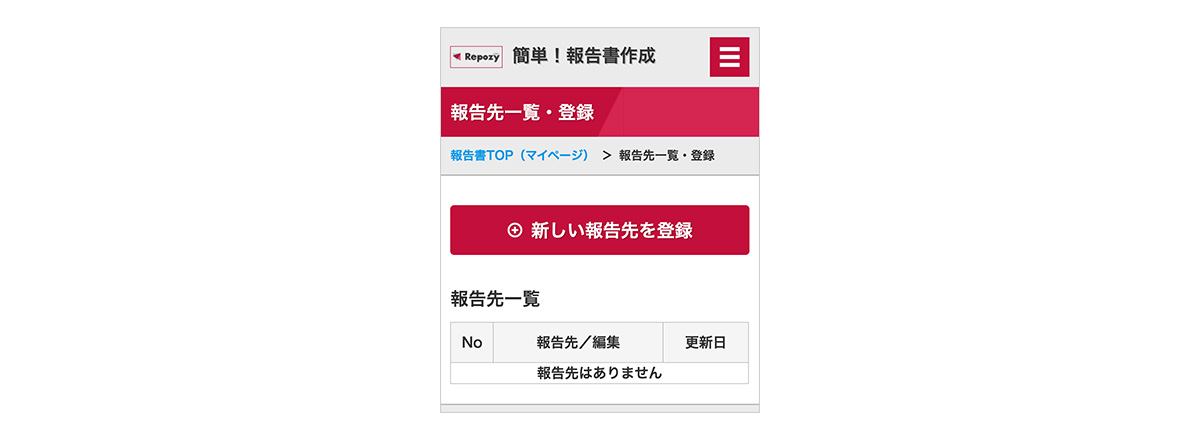
ログイン後のマイページ右上にあるハンバーガーメニューを開き、「報告先一覧・登録」をタップする。
「新しい報告先を登録」をタップする。
報告先設定に情報を入力する。
入力内容を確認し、「報告先を登録する」をタップする。
登録した情報は報告書の表紙に掲載されます。
報告書フォーマットの登録
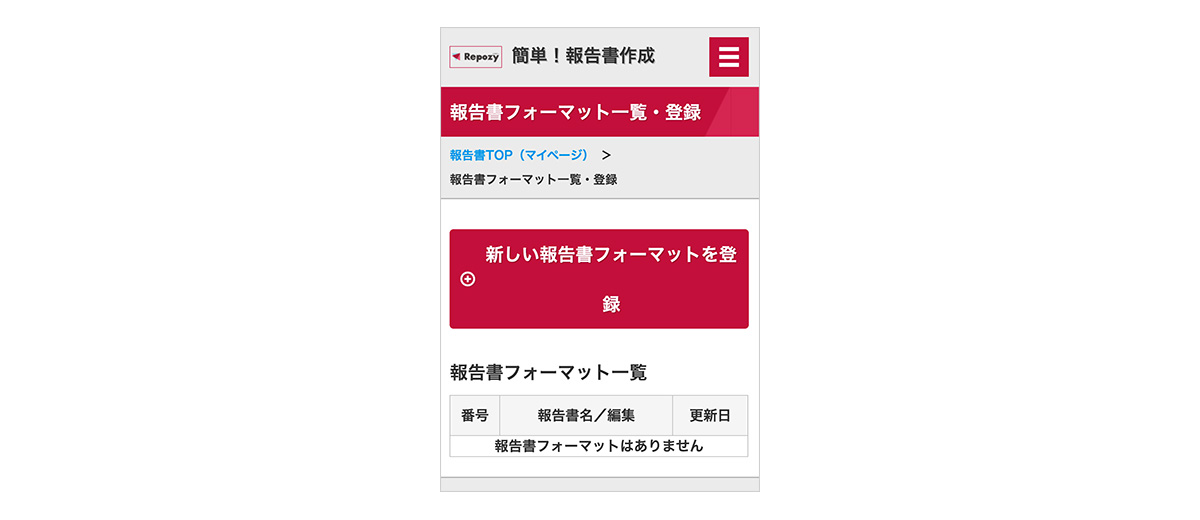
ログイン後のマイページ右上にあるハンバーガーメニューを開き、「報告書フォーマット一覧・登録」をタップする。
「新しい報告書フォーマットを登録」をタップする。
報告書フォーマットの各項目を設定する。
※テンプレート・カラーはサンプルを確認することができます
入力内容を確認し、「報告書フォーマットを登録する」をタップする。
自社情報の登録
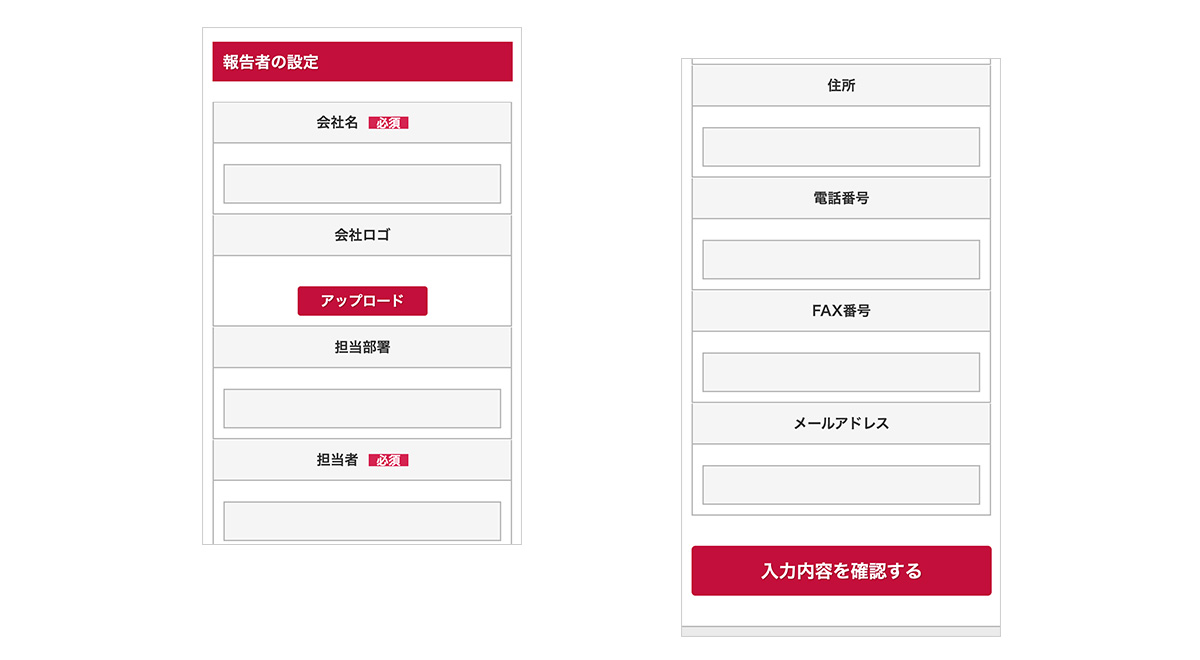
ログイン後のマイページ右上にあるハンバーガーメニューを開き、「自社情報」をタップする。
報告者の設定に情報を入力する。
※基本情報は会員登録時の情報が入力されています
登録した情報は報告書の表紙に掲載されます。
なお、会員登録時に設定した基本情報を変更したい場合は、「お問い合わせ」よりその旨ご連絡ください。
![[EAZY series]Repozy スマホで簡単作成](https://www.repozy.com/img/common/logo.png)